如何使用优惠券创建 WooCommerce 折扣规则(逐步)
已发表: 2021-01-06
WooCommerce 是一个功能强大且灵活的插件,可用于构建电子商务网站。 但是,在优惠券管理方面,默认情况下,您的选择有限。
好消息是您可以使用我们的高级优惠券插件来扩展和增强系统的功能和特性。 更具体地说,您可以使用它为您的优惠券创建复杂的 WooCommerce 折扣规则。
在这篇文章中,我们将向您介绍 WooCommerce 折扣规则并解释使用它们的好处。 然后,我们将通过四个简单的步骤向您介绍如何使用优惠券创建 WooCommerce 折扣规则。 让我们开始吧!
WooCommerce 折扣规则简介
优惠券是吸引消费者注意力并激励他们从您的在线商店购物的有效方式。 WooCommerce 带有用于创建优惠券的基本选项。 例如,您可以启用优惠券代码并生成一次性折扣。
但是,为了充分利用您的优惠券管理功能,我们建议使用 WooCommerce 折扣规则。 WooCommerce 折扣规则是可用于创建不同类型折扣并应用优惠券使用限制和限制的配置设置。
您可以通过高级优惠券访问此功能。 该插件为生成和配置优惠券提供了广泛的功能集合。 这包括一个“购物车条件”构建器,您可以使用它让客户根据各种规则和条件应用折扣。
高级优惠券的购物车条件和折扣规则让您可以控制优惠券的使用方式以及使用对象。 例如,您可以使用 WooCommerce 折扣规则来:
- 设置基于角色或状态的折扣规则,例如限制客人或注册用户的优惠券
- 生成仅适用于特定产品类别的优惠券
- 根据定价和购物车条件限制优惠券的使用,例如最低总金额或购物车商品的数量
- 为新客户提供首次订单折扣
- 为多个折扣创建一张优惠券
简而言之,高级优惠券可让您为您的在线商店建立动态定价和促销活动。 通过使用优惠券创建 WooCommerce 折扣规则,您可以激励客户增加消费并更好地控制优惠券的使用方式。
如何使用优惠券创建 WooCommerce 折扣规则(逐步)
现在您已经更好地了解了折扣规则是什么以及将它们与优惠券一起使用的好处,是时候开始工作了。 让我们看看如何通过四个简单的步骤使用优惠券创建 WooCommerce 折扣规则!
注意:对于本教程,我们假设您已经设置了 WooCommerce 和 Advanced Coupons 插件。
第 1 步:创建新优惠券
第一步是创建一个新的优惠券。 为此,请从仪表板导航到优惠券 > 添加新的:
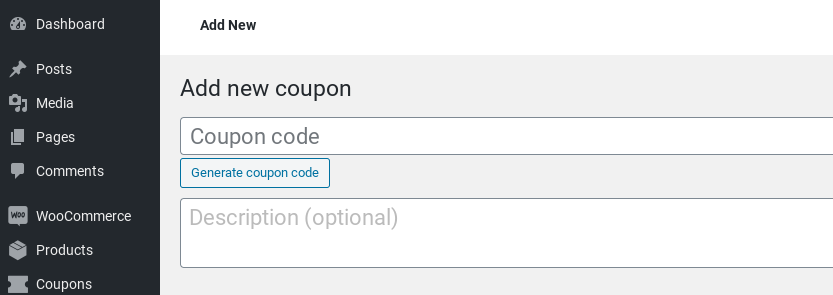
创建优惠券代码或通过单击“生成优惠券代码”按钮自动呈现。 您也可以添加优惠券说明,但这不是必需的。
如果您的网站上有想要为其创建 WooCommerce 折扣规则的现有优惠券,则需要导航到优惠券 > 所有优惠券。 然后,从列表中选择要应用 WooCommerce 折扣规则的优惠券下的编辑链接。
第 2 步:配置优惠券设置和限制
接下来,向下滚动到“优惠券数据”部分。 在“折扣类型”下拉菜单下,选择您要应用的折扣类型(百分比、固定产品或固定购物车)和优惠券金额:
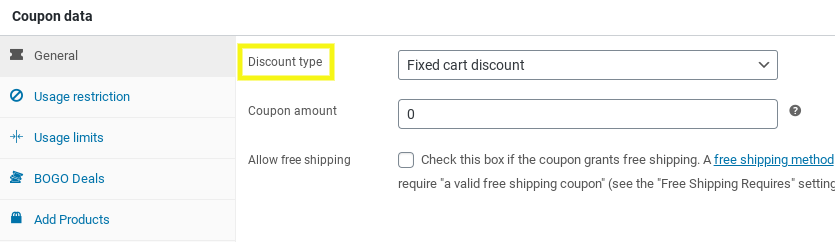
根据需要继续填写优惠券的一般详细信息。 例如,您可以输入到期日期并启用免费送货。
您还可以设置使用限制和限制。 在使用限制选项卡下,有用于配置最低或最高支出以及指定要排除的某些产品或产品类别的选项:
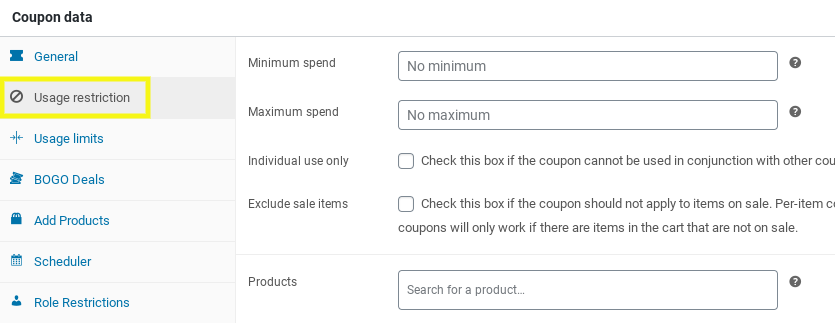
您可以在角色限制选项卡下根据用户角色定义优惠券限制:

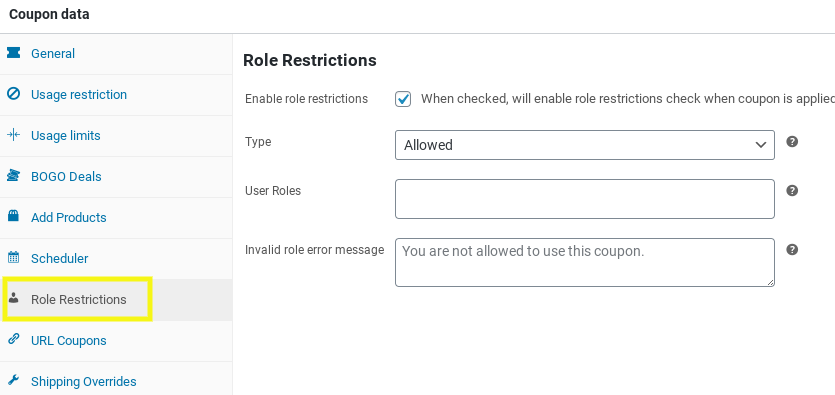
您可以将大量其他自定义和配置选项用于您的优惠券。 要了解更多信息,请查看我们的高级优惠券指南。
步骤 3:指定购物车条件以添加折扣规则
现在是时候设置购物车条件了。 正如我们之前提到的,此高级优惠券功能可让您定义和应用范围广泛的 WooCommerce 折扣规则。 无论您为优惠券指定的购物车条件,当客户在结账时应用它时,都会检查它。
导航到位于“优惠券数据”面板下的“购物车条件”部分。 在“规则”窗口中,您可以选择要添加为折扣规则的购物车条件:
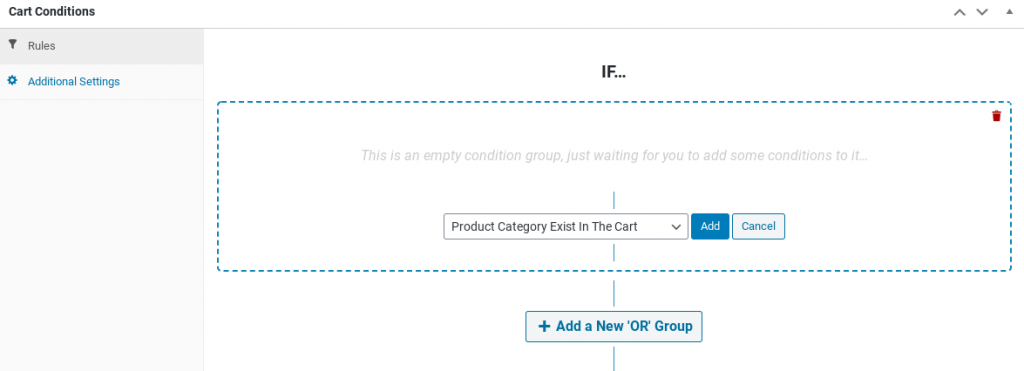
例如,也许您想创建一个规则,以便仅当购物车小计达到一定数量时才能应用优惠券。 如果是这样,您将从下拉菜单中选择购物车小计选项,然后选择添加按钮:
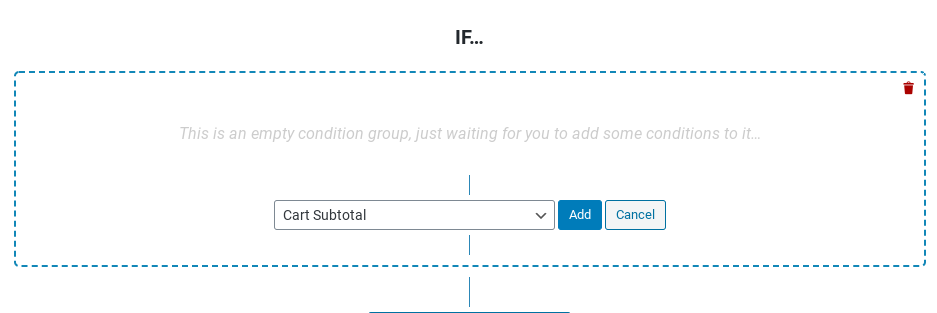
然后您可以输入小计金额。 您可以对一张优惠券应用一个或多个规则。 假设您希望仅在小计超过一定金额并且购物车中存在特定产品类别时才使用优惠券。
为此,请单击添加新的“或”组按钮,从选项列表中选择产品类别存在于购物车中,然后再次单击添加按钮。
您可以这样做,因此必须满足两个条件才能应用优惠券,或满足其中一个条件。 只需从位于两个折扣规则之间的下拉菜单中选择AND或OR :
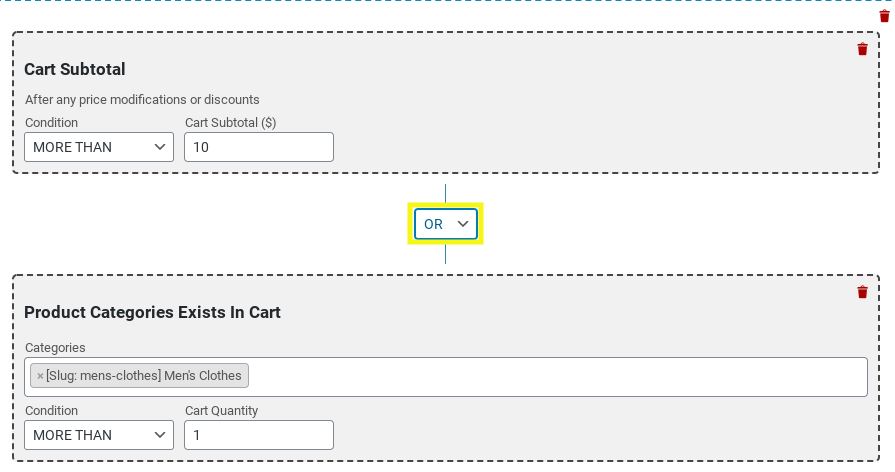
完成后,单击屏幕底部的保存购物车条件按钮。 然后选择发布按钮以更新您的更改并实时享受折扣。
第 4 步:测试您的优惠券以确保 WooCommerce 折扣规则有效
创建优惠券并添加 WooCommerce 折扣规则后,唯一要做的就是确保一切正常。 为此,请以新用户或访客身份访问您的电子商务商店。
将商品添加到您的购物车,并确保您满足为折扣规则设置的条件和要求。 像往常一样完成结帐流程并应用优惠券代码:
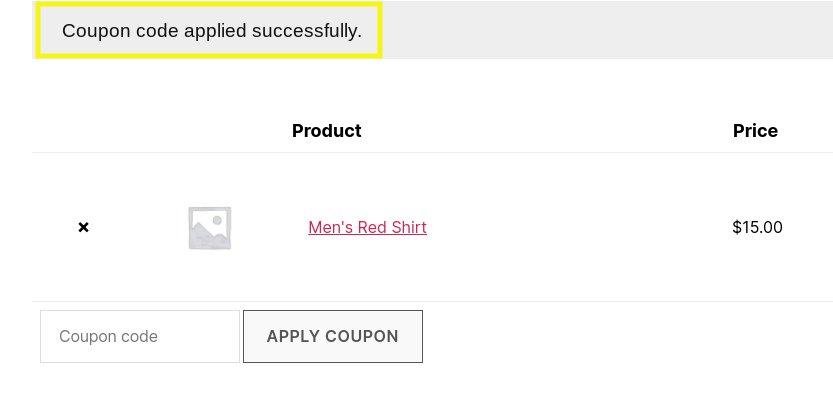
应用后,您应该会看到“已应用优惠券”消息。 如果您可以根据您创建的折扣规则应用优惠券,您就知道测试成功了!
结论
向您的在线商店提供优惠券是吸引新客户和提高现有客户忠诚度的有效方式。 为了最大限度地控制您的优惠券的使用方式(以及谁),创建和应用 WooCommerce 折扣规则是一个聪明的主意。
要使用高级优惠券创建 WooCommerce 折扣规则,请按照以下四个简单步骤操作:
- 创建新优惠券
- 配置优惠券设置
- 指定购物车条件以添加折扣规则
- 测试您的优惠券以确保其有效
您是否成功地为您的 WooCommerce 客户提供折扣? 在下面的评论部分让我们知道!
